概要: ロック解除に失敗した後、無効になっているiPhone / iPadを修復する方法を知っていますか?この記事では、無効になっているiPhone / iPadを修復するための複数の方法を紹介します。
プライバシーをより安全に保護するために、iPhone / iPadに複雑なパスワードを設定して、部外者がデバイスに入らないようにすることができます。ただし、パスワードが複雑すぎると、iPhoneのロックを解除するときにパスワードを忘れてしまう可能性があります。複数のパスワードを試した後、保護メカニズムによりiPhoneが無効になります。無効にする時間は、誤ったパスワードの試行回数によって異なります。ただし、10回試行しても正しいパスワードを入力しないと、iPhoneが無効になります。iPhoneが無効になっている場合は、しばらくお待ちください。この記事をお読みください。この記事では、無効になっているiPhone / iPadを修正するためのさまざまな簡単な方法を紹介します。イントロダクションに合わせて、自分に合った方法をお選びいただけます。
- パート1iTunesで無効になっているiPhoneまたはiPadを修正する
- パート2Finderを介して無効になっているiPhoneまたはiPadを修正する
- パート3iCloudを使用して無効になっているiPhoneまたはiPadを修正する
- パート4リカバリモードを使用して無効になっているiPhoneまたはiPadを修正する
- パート5iOSシステムリカバリで無効になっているiPhoneまたはiPadを修正する
- パート61-クリックして、無効になっているiPhoneまたはiPadのロックを解除してバイパスします
- パート7iPhone / iPadから削除および失われたデータを回復する
パート1iTunesで無効になっているiPhoneまたはiPadを修正する
PCをお持ちの場合、またはMacをCatalinaにアップデートしていない場合は、この方法を試すことができます。
ステップ1:USBケーブルを使用してデバイス(iPhone / iPad)をコンピューターに接続します。
ヒント:iTunesが自動的に起動しない場合は、手動で実行してください。
ステップ2:iTunesで、ページの左上にあるiPhone / iPadアイコンをクリックして、デバイスに関する情報を表示します。
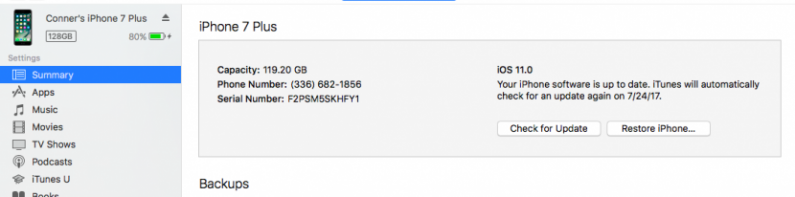
ステップ3:「概要」をクリックし、「iPhone / iPadを復元」をクリックします。次に、画面の指示に従って、対応する操作を完了し、iPhone / iPadを復元します。
注:iPhoneまたはiPadが復元されると、新しいデバイスと同じように起動します。
パート2Finderを介して無効になっているiPhoneまたはiPadを修正する
MacをCatalinaにアップデートした場合、この方法は、Finderを介して無効にしたデバイスをすばやく修正するのに役立ちます。
ステップ1:USBケーブルでiPhone / iPadをコンピューターに接続します。「このコンピューターを信頼する」を押すか、必要に応じてデバイスの画面にパスコードを入力してください。
手順2:コンピューターでFinderを有効にします。次に、Finderメニューからデバイスを選択します。
ステップ3:ページで[バックアップの復元]を選択してから、デバイスを復元するためにページで必要なバックアップを選択します。
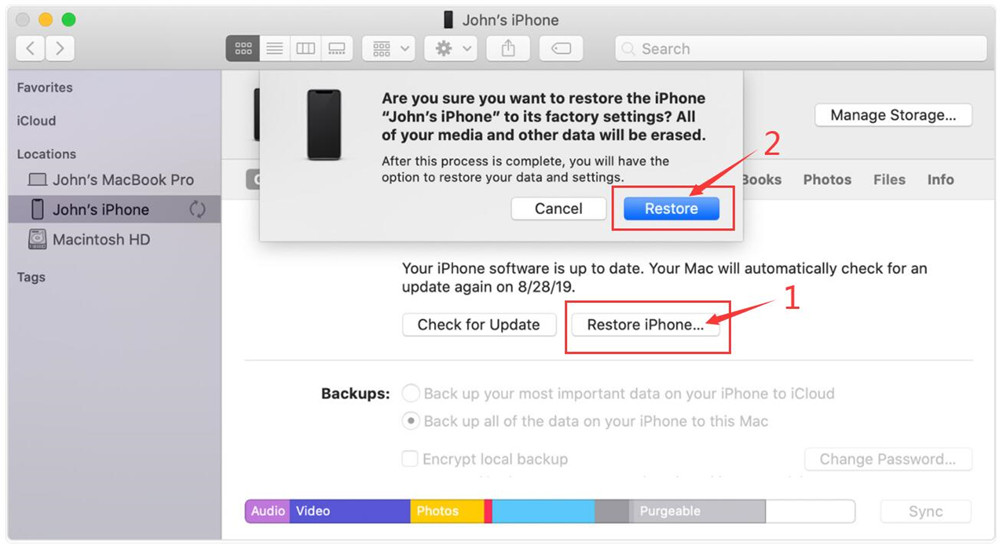
ヒント:デバイスを無効にする前に作成された最新のバックアップファイルを選択してください。バックアップが暗号化されている場合は、ページにパスワードを入力する必要があります。
ステップ4:再起動して同期するまで、デバイスを切断しないでください。
パート3iCloudを使用して無効になっているiPhoneまたはiPadを修正する
iCloudにサインインしていて、「iPhoneを探す」が有効になっている場合は、この方法が適用されます。
ステップ1:コンピューターでicloud.com/findにアクセスします。
ステップ2:Webページに入ったら、AppleIDとパスワードを使用してiCloudアカウントにログインします。次に、ページの上部にある[すべてのデバイス]を選択します。
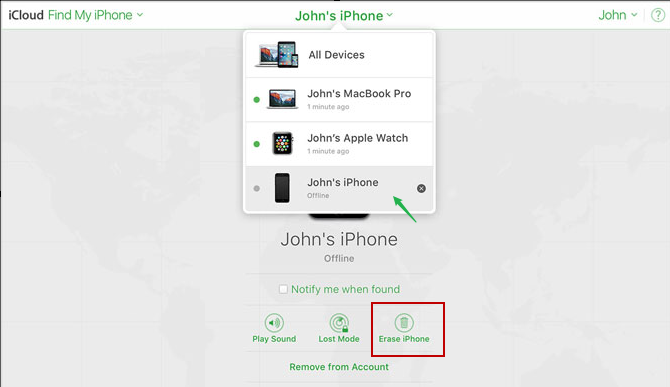
ステップ3:このページで無効になっているデバイス(iPhoneまたはiPad)を選択します。選択後、「iPhone / iPadの消去」をクリックし、「消去」を押してデバイスを修復します。
注:ページで認証するには、AppleIDパスワードを入力する必要があります。デバイスがワイプされると、新しいiPhone / iPadと同じように電源が入ります。
ステップ4:デバイスをセットアップした後、iTunesまたはiCloudバックアップからデバイスにデータを復元できます。
パート4リカバリモードを使用して無効になっているiPhoneまたはiPadを修正する
コンピュータがデバイスを認識できない場合は、iPhone / iPadがリカバリモードになっている可能性があります。この方法により、この問題をうまく解決することができます。
ステップ1:USBケーブルを使用してデバイスをコンピューターに接続します。コンピュータがデバイスを自動的に認識しない場合は、iTunes / Finderを開いてください。次に、iPhone / iPadを強制的に再起動します。
手順2:デバイスをリカバリモードにします。次に、iTunesまたはFinderでデバイスを見つけてクリックします。
ヒント:リカバリモードに入る方法がわからない場合は、以下のヒントに従って操作を完了することができます。
- ホームボタン付きのiPhone6 / 6 Plus / 6S / 6S Plus / 5S / 5C / 5またはiPadの場合:上部(または側面)ボタンとホームボタンを同時に押し続けます。画面にAppleのロゴが表示されたら、ボタンを離さないでください。デバイスがリカバリモードに入るまで、両方を押し続けます。
- iPhone 7/7 Plusの場合:上(または側面)ボタンと音量小ボタンを同時に押し続けます。画面にAppleのロゴが表示されたら、ボタンを離さないでください。デバイスがリカバリモードに入るまで、両方を押し続けます。
- iPhone 8/8 Plus / X / XR / XS / XS Max / 11/12の場合:音量大ボタンをすばやく押して放し、次に音量小ボタンを押します。次に、デバイスがリカバリモードに入るまでサイドボタンを押し続けます。
- Face IDのiPadの場合:音量大ボタンをすばやく押して放し、次に音量小ボタンを押して放します。次に、デバイスが再起動し始めるまでトップボタンを押し続け、iPadがリカバリモードになるまで押し続けます。
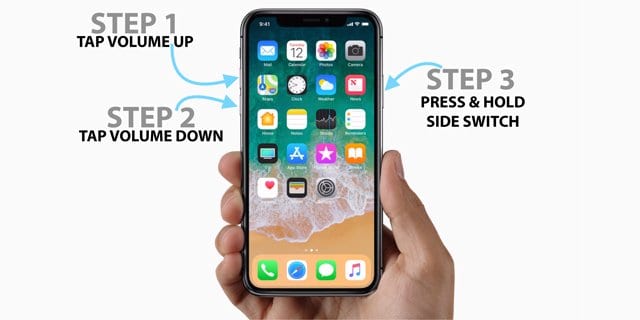
ステップ3:これで、デバイスを復元するか更新するかを尋ねるボックスが表示されます。「復元」を選択してください。
注:iPhone / iPadが復元されたiOSまたはiPadOSソフトウェアをダウンロードするのに時間がかかる場合があります。ダウンロードに15分以上かかり、リカバリモード画面を終了する場合は、ダウンロードを完了させてから、強制的に再起動して再試行し、リカバリモードに戻ります。
パート5iOSシステムリカバリで無効になっているiPhoneまたはiPadを修正する
iOS System Recoveryは、無効になっているiOSデバイスをすばやく修正するのに役立つソフトウェアです。iTunesを使用しているかどうかに関係なく、この方法を使用して、無効になっているデバイスを復元できます。この方法は、実際にはデバイス(iPhone / iPad)を工場出荷時の設定に復元するためのものです。実際の状況に応じてこの方法を選択できます。
ステップ1:適切なiOSシステム回復バージョンを選択し、それをコンピューターにダウンロードします。次に、プロンプトに従ってインストールを完了し、実行します。

ステップ2:ソフトウェアのページに入るときは、USBを使用して、修復する必要のあるデバイスをコンピューターに接続します。次に、ページで「iOSシステムの回復」を選択します。次に、「スタート」ボタンをクリックして、無効になっているiPhoneの修正を開始します。

ステップ3:「質問」ボタンをクリックし、ガイドに従ってiPhoneをDFUモードにします。

ステップ4:ソフトウェアページで適切なデバイスモデルを選択します。次に、「ダウンロード」をクリックして、必要な修復プラグインを入手します。ダウンロードが完了すると、ソフトウェアは無効にされたデバイスの修復を完了するのに役立ちます。

パート61-クリックして、無効になっているiPhoneまたはiPadのロックを解除してバイパスします
上記の方法がもっと面倒だと思うなら、この方法はあなたのために働くでしょう。Aiseesoft iPhone Unlockerの助けを借りて、この方法は、ワンクリックで無効にされたiPhoneを修復するのに役立ちます。
iPhone Unlockerは、非常にプロフェッショナルなロック解除ソフトウェアです。その操作は非常に簡単で、無効になっているiPhone / iPadを修復するのにほんの数ステップしかかかりません。パスワードが4桁、6桁、カスタマイズされた桁、Face ID、Touch IDなどであるかどうかに関係なく、簡単に消去できます。プロのロック解除ソフトウェアとして、iPhone12 / 11 / XS / XR / X / 8/7、iPadなどの市場に出回っているiOSデバイスとほぼ互換性があります。
ステップ1:適切なAiseesoft iPhone Unlockerバージョンを選択してコンピューターにダウンロードし、プロンプトに従ってインストールを完了します。

ステップ2:インストールが成功したら、コンピューターで実行します。次に、ページで「ワイプパスコード」モードを選択し、「開始」ボタンを押します。

手順3:USBケーブルを使用して、復元するデバイスをコンピューターに接続します。
手順4:ページで検出されたデバイス情報を確認します。デバイスが修復する必要のあるiOSデバイスであることを確認してください。確認後、[スタート]をクリックすると、このソフトウェアはファームウェアパッケージのダウンロードを開始します。

ステップ5:必要なプラグインをダウンロードしたら、[ロック解除]をクリックして画面のパスコードを消去します。次に、ページに「0000」と入力し、「ロック解除」をクリックしてロック解除を確認します。iPhoneのロックを解除するにはしばらく時間がかかります。しばらくお待ちください。

パート7iPhone / iPadから削除および失われたデータを回復する
iOSシステム復旧はiOSデータ復旧としても知られています。これを使用すると、連絡先、写真、テキストメッセージ、WhatsApp、iMessages、ビデオ/音楽、通話履歴、メモなど、削除および失われたデータをiPhone / iPad /から復元できます。バックアップの有無に関係なくiPodtouchなので、iPhonrまたはiPadからデータを回復する方法もお探しの場合は、以下の手順に従ってお試しください。
ステップ1:ソフトウェアを実行し、ホームページの「iPhoneデータ復旧」をクリックしてから、「iOSデバイスから復旧」を選択します。

ステップ2:USBケーブルを介してiPhoneまたはiPadをコンピューターに接続します。検出されたら、[スキャンの開始]をタップして、失われたデータがないかデバイスのスキャンを開始します。

ステップ3:スキャンが完了するのを待ちます。見つかったすべての結果を1つずつプレビューできます。必要なファイルを選択したら、[復元]をクリックしてデバイスまたはコンピューターに保存します。


